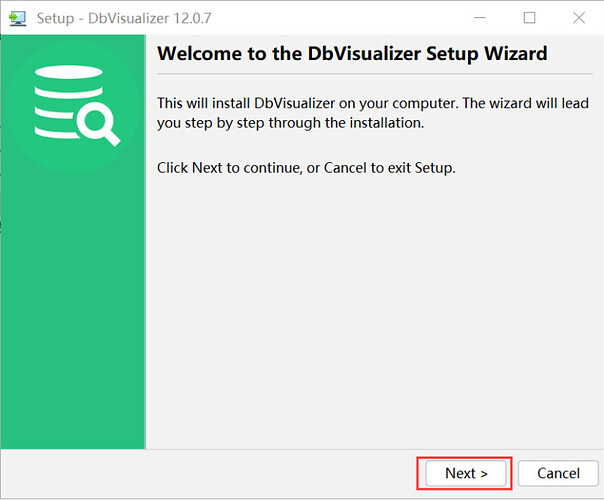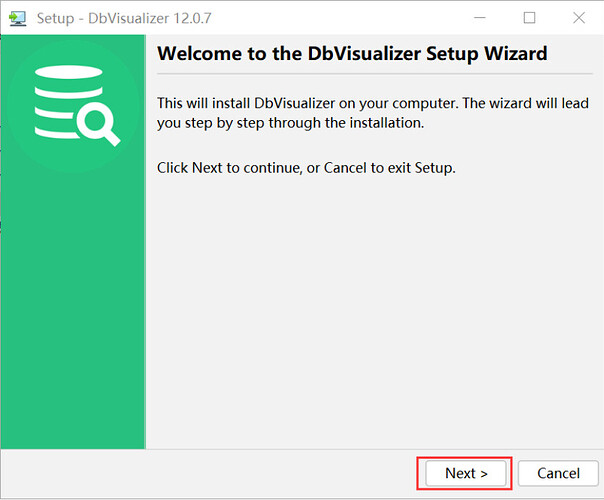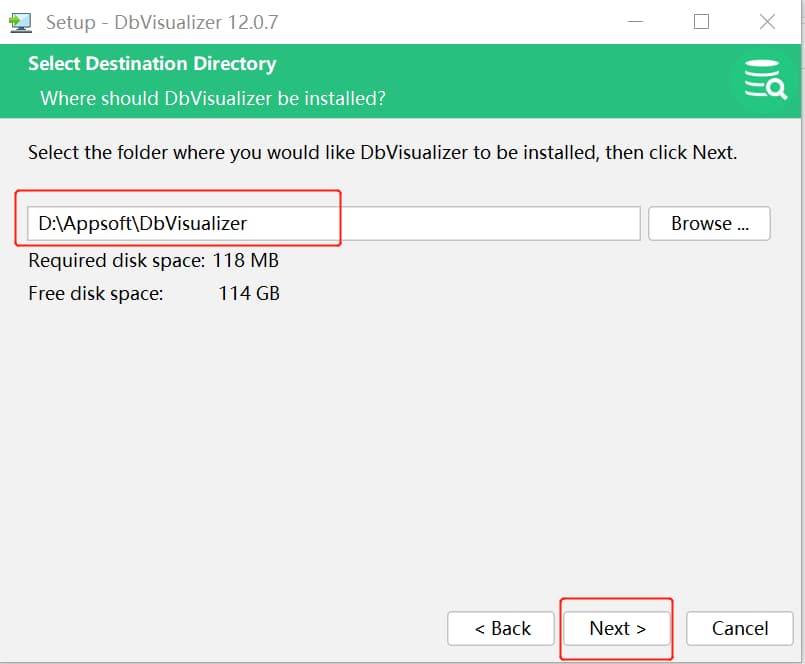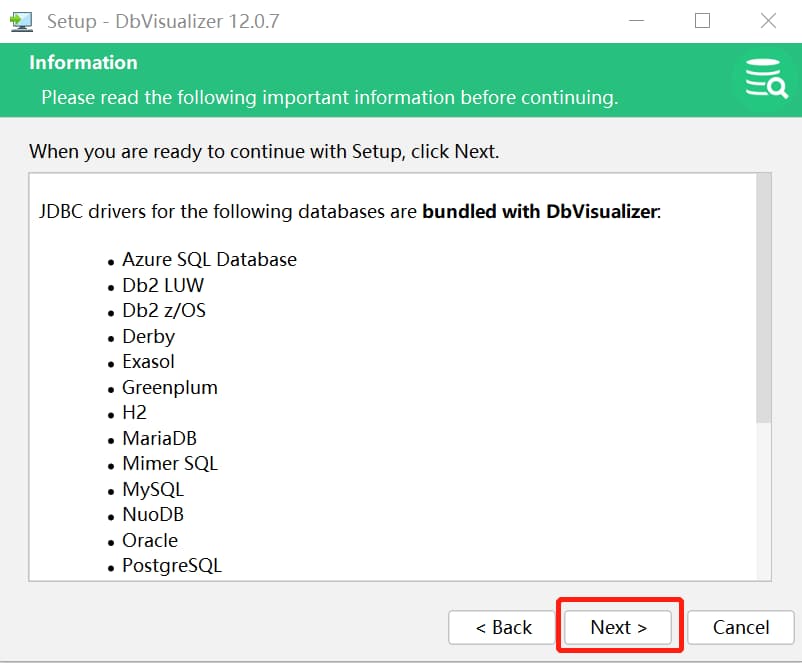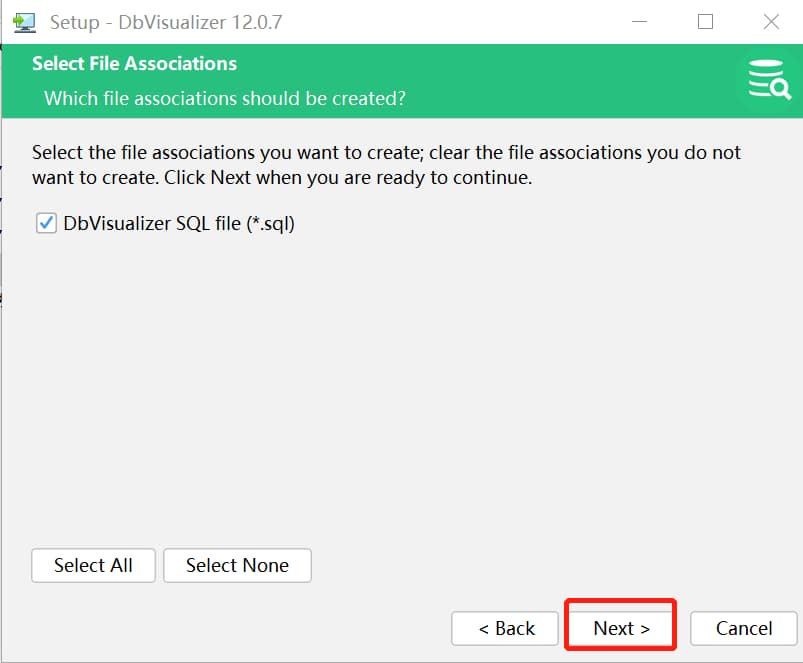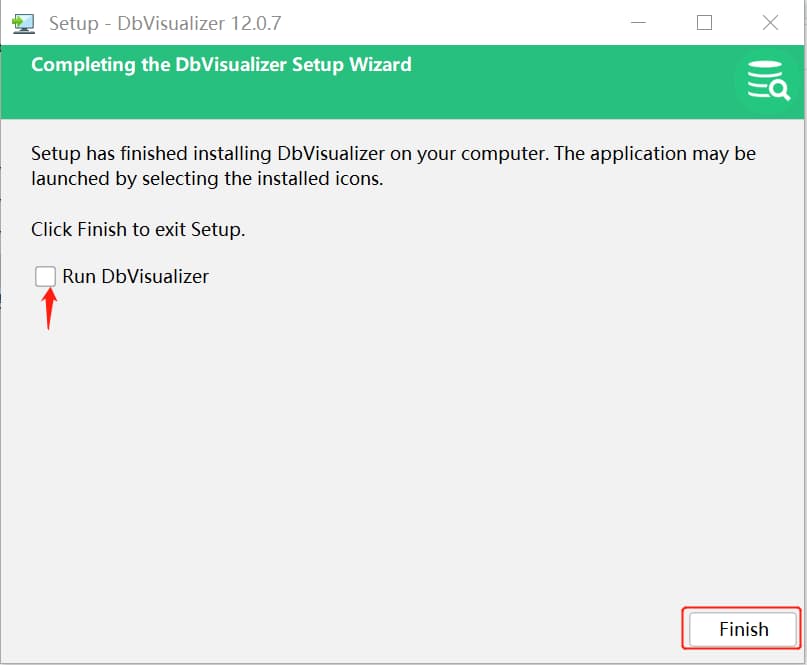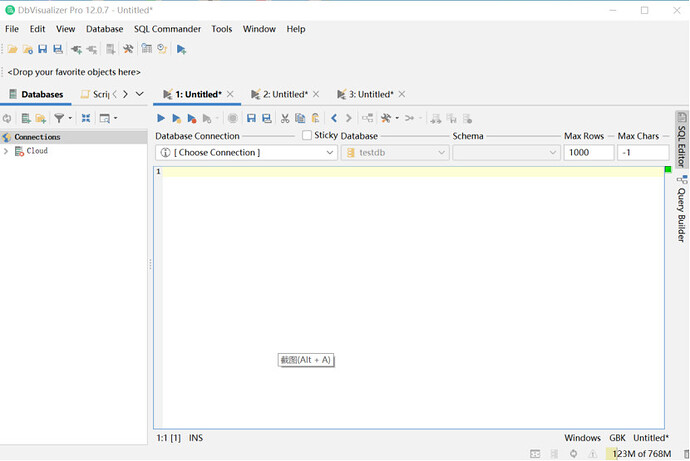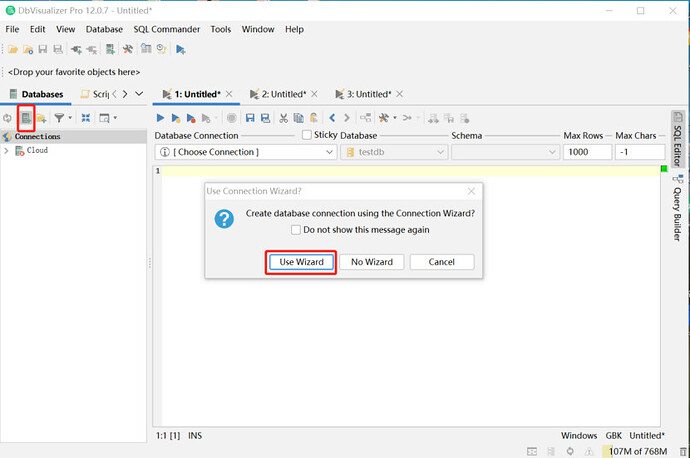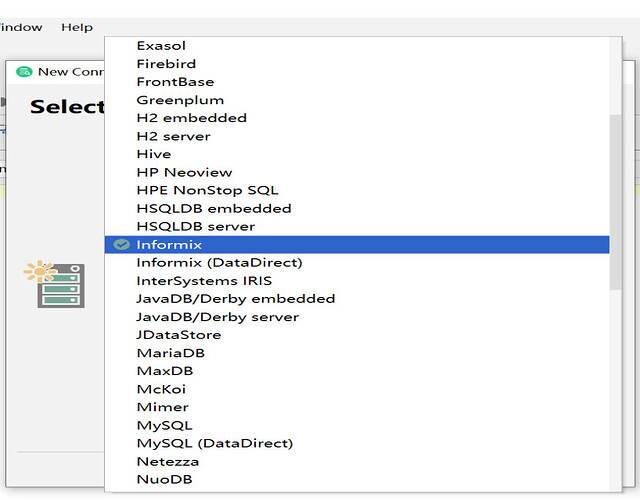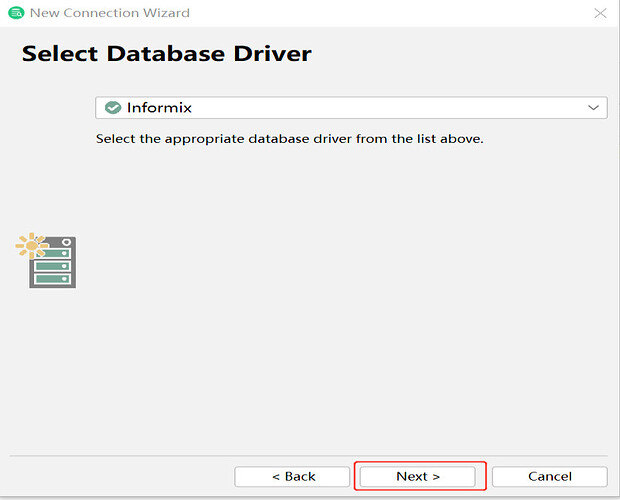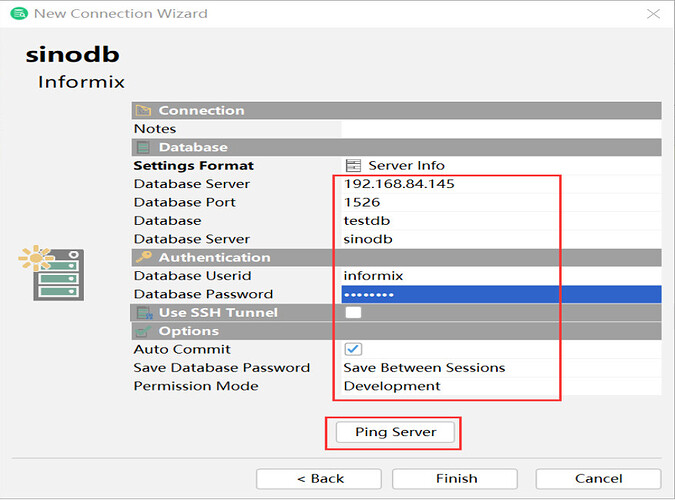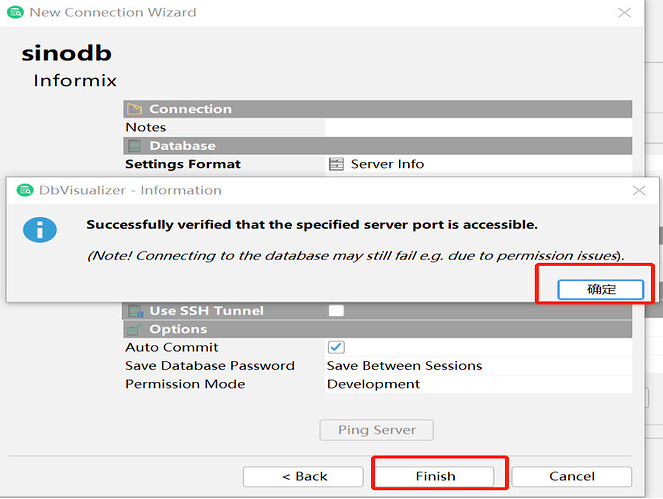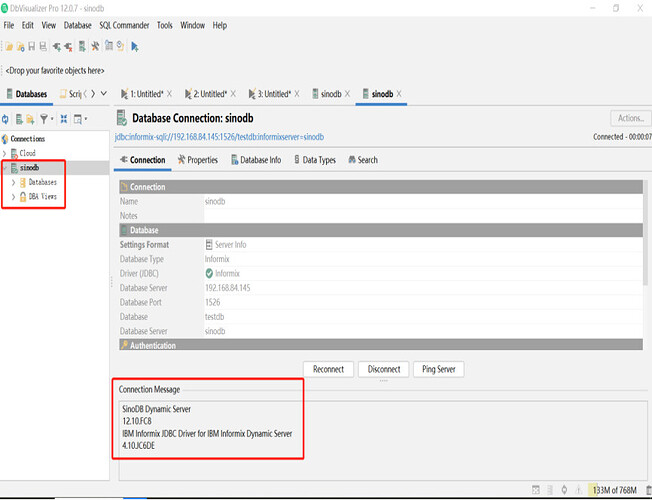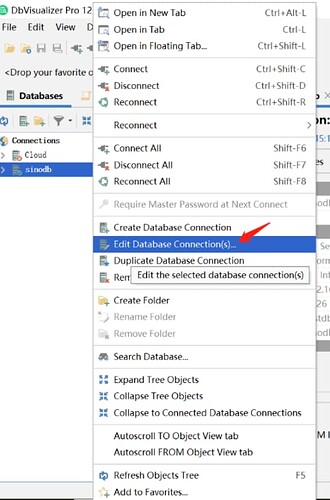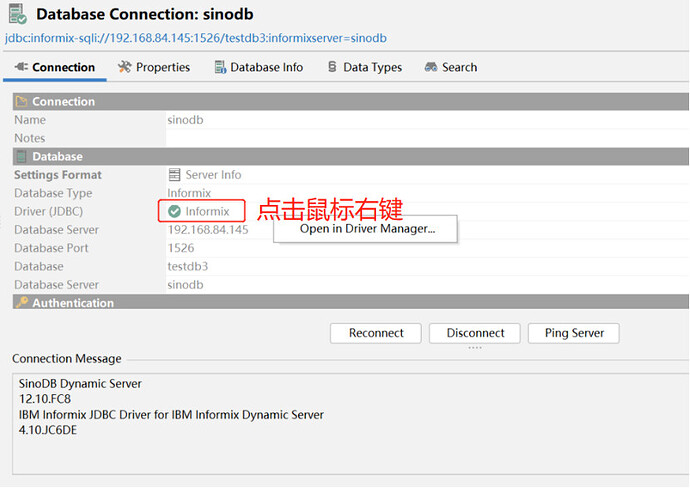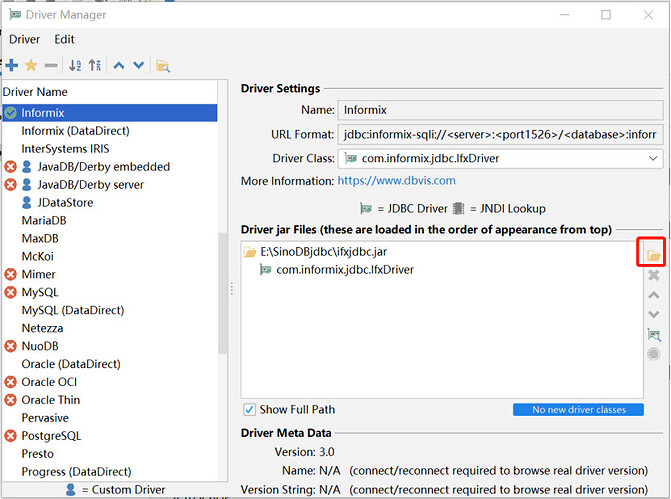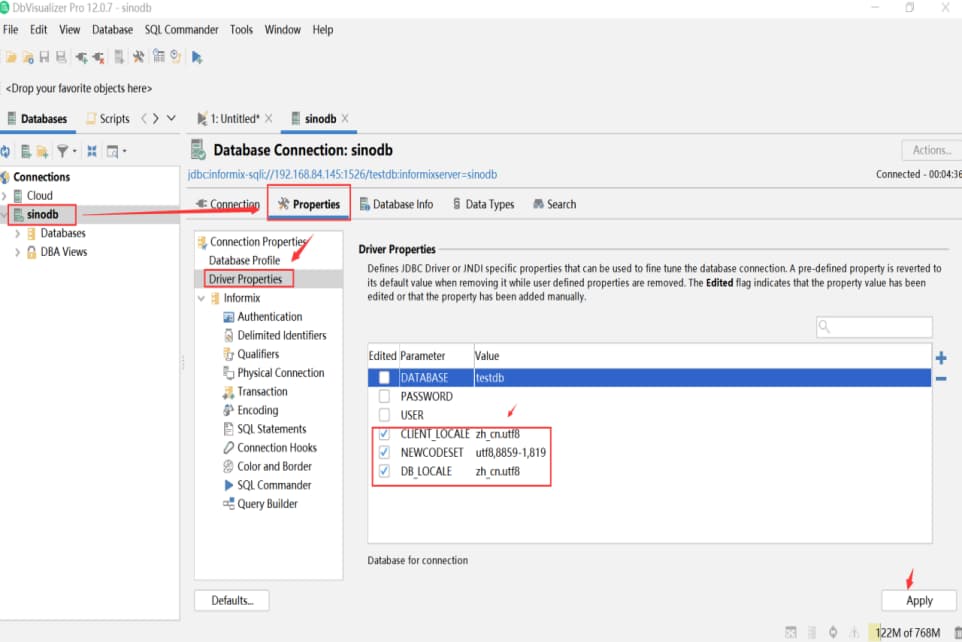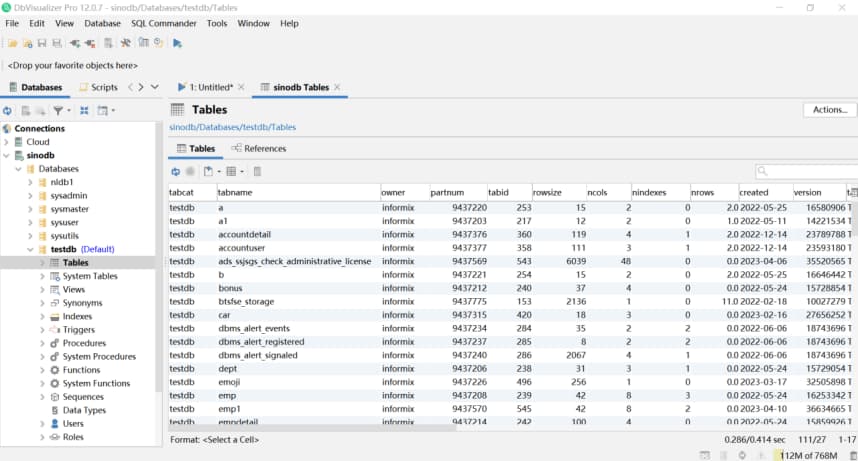SinoDB SQL管理工具之-Dbvisualizer安装使用说明.pdf (2.0 MB)
1. DbVisualizer下载
下载地址:DbVisualizer
请根据操作系统选择对应的版本进行下载。
2. DbVisualizer安装
(1)双击“dbvis_windows-x64_12_0_7.exe程序进行安装。
(2)选择安装路径,然后点击next。
(3)软件安装完成直接退出软件安装向导。
3. 连接SinoDB配置
(1) 双击DbVisualizer图标启动,界面如下:
(2) 新建SinoDB连接,点击导航栏图标新建数据库连接,如下图所示:
(3) 填写连接别名
(4) 选择数据库驱动类型
(5) 填写SinoDB的主机IP地址,端口、数据库、服务名、登陆用户名和密码,然后点击【Ping Server】,如填写正确,则提示连接成功,如下图所示:
(6) 单击【Finish】按钮,即可完成SinoDB的数据库连接配置。如下图:
(7) 配置数据库驱动
点击数据库连接右键“Edit Database Connection”,如下所示
在以下界面加载驱动程序(备注:驱动程序请联系星瑞格技术人员获取)。
为了支持不同的数据库字符集,请在驱动中加入如下三个参数:NEWCODESET、CLIENT_LOCALE、DB_LOCALE 。修改后完整的 URL示例如下:
jdbc:informix-sqli://{host}:{port}/{database}:INFORMIXSERVER={server};NEWCODESET=utf8,8859-1,819;DB_LOCALE=en_US.8859-1;CLIENT_LOCALE=en_US.8859-1;
修改路径为点击数据库连接右键【Edit Database Connection】→【Properties】→【Driver Properties】,请参考下图所示:
4.SinoDB SQL管理
新建SinoDB数据库连接成功后,DbVisualizer数据库导航栏便可以看到我们添加的数据库连接,单机此数据库连接后,菜单将列出里面的所有数据库,我们可以通过此可视开发工具进行数据库模式、表、视图、索引、函数、存储过程的管理。